Metóda 1: Kontrola systémových požiadaviek
Pretože BluStax je emulátor, pre jeho stabilný a plynulý chod je potrebný dostatočne výkonný počítač s nasledujúcimi charakteristikami:
- CPU: dvojjadrové alebo vyššie riešenie od spoločnosti Intel alebo AMD s frekvenciou hodín minimálne 2 GHz a podporou hardvérovej virtualizácie;
- RAM: 8 GB alebo viac;
- Grafická karta: akékoľvek s podporou DirectX a OpenGL 4.3 s aktuálnymi ovládačmi;
- Úložné zariadenie: SSD
Viac informácií o systémových požiadavkách programu sa dozviete z nižšie uvedeného článku.
Viac informácií: Systémové požiadavky na inštaláciu BlueStacks
Ak váš počítač „poklesne“ aspoň v jednom z bodov (najmä procesor), jediným riešením je aktualizácia hardvérových komponentov.
Metóda 2: Zakážte antivírus
Existujú prípady, keď algoritmy niektorých antivírusov (väčšinou bezplatné riešenia) definujú BlueStacks ako vírusovú hrozbu, ktorá bráni spusteniu virtualizačného modulu. Nebojte sa, aplikácia je v skutočnosti bezpečná, ale niektoré jej funkcie používajú rovnaké techniky ako malware. Pre diagnostiku môžete dočasne deaktivovať bezpečnostný program - pokyny pre najobľúbenejšie z nich nájdete v článku nižšie.
Viac informácií: Zakázať antivírus
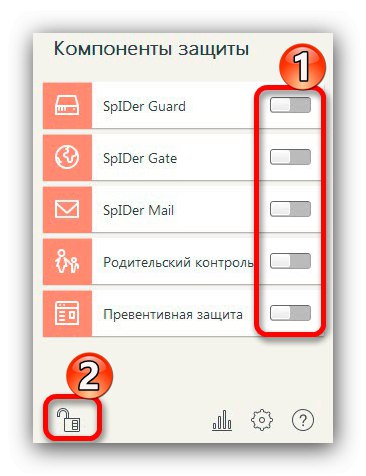
Metóda 3: Odstránenie ďalších virtuálnych strojov
Príčinou predmetnej poruchy je často konflikt s iným softvérom, ktorý používa virtualizáciu - Oracle VirtualBox a VMWare... Faktom je, že tento softvér používa rovnaké systémové funkcie, a to výlučne pre seba, a preto jednotka BluStax generuje chybu. Odstránenie tejto poruchy si vyžaduje odinštalovanie tohto softvéru.
Viac informácií: Ako odinštalovať aplikácie v systéme Windows 7
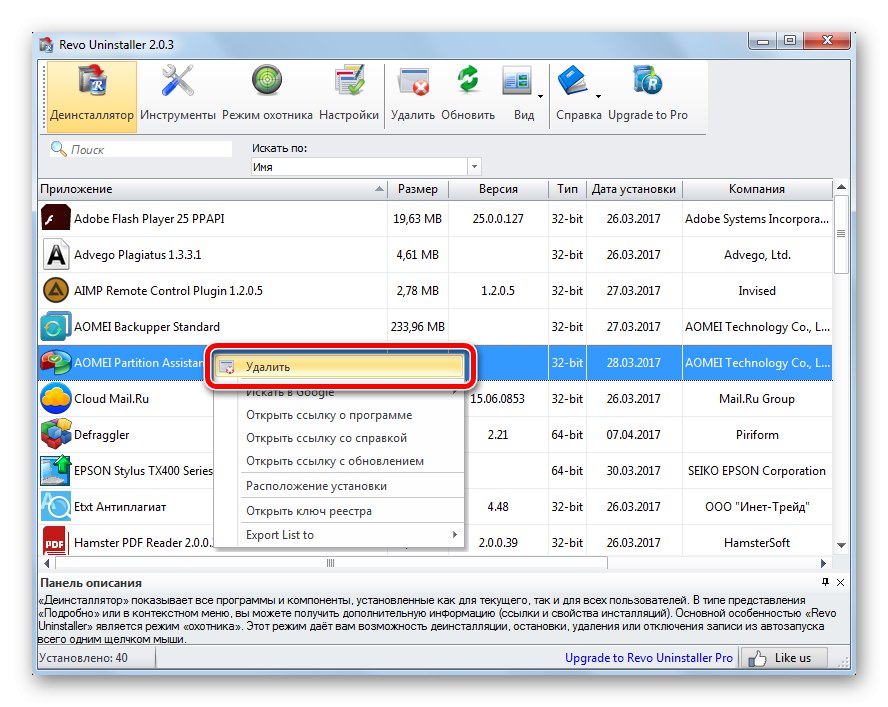
Metóda 4: Povolenie virtualizácie v systéme BIOS
Ak procesor vášho počítača spĺňa všetky požiadavky, ale problémy so spustením emulátora sa stále pozorujú, pravdepodobne to bude v deaktivovaných parametroch virtualizácie v systéme BIOS. Ako sa dajú spustiť, je popísané v samostatnom článku.
Viac informácií: Povolenie virtualizácie v systéme BIOS
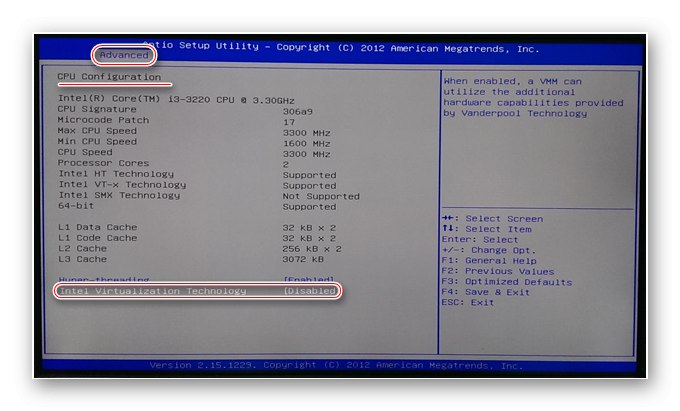
Metóda 5: Úplne preinštalujte program BlueStacks
Ak všetky vyššie uvedené akcie nepriniesli pozitívny výsledok, zostáva iba úplná, s odstránením všetkých údajov, preinštalovaním emulátora. Na tento účel je vhodné použiť softvér tretích strán, ktorý efektívnejšie odstraňuje zvyškové programové údaje.
- BlueSax úplne vymažte pomocou metódy Revo Unistaller z metódy 3.
- Stiahnite si najnovšiu dostupnú verziu emulátora.
- Nainštalujte aplikáciu opatrne podľa všetkých pokynov na obrazovke.
Ak je teraz všetko vykonané správne, nemali by nastať problémy so spustením virtualizačného nástroja.